PlayerUnknown’s Battlegrounds (PUBG) là một trò chơi yêu cầu cấu hình máy tính khá cao để chạy. Hướng dẫn này sẽ giúp bạn có được hiệu năng và chất lượng hình ảnh tốt nhất trong trò chơi dù trên máy tính cũ hay mới.
PUBG là một game bắn súng từ góc nhìn người thứ ba do Bluehole phát triển. Trong mỗi vòng sẽ có 100 game thủ được thả xuống một hòn đảo từ máy bay, nhiệm vụ của bạn là thu thập vũ khí và các đồ vật phụ trợ để chiến đấu trong một khu vực dần dần bị thu hẹp lại cho đến khi chỉ có một người chơi (hoặc một đội) sống sót duy nhất.
Người sáng tạo ra trò chơi này là Brendan Greene và là người thiết kế trò chơi battle-royale đã từng xuất hiện trong các series ARMA và H1Z1. Và mặc dù trò chơi vẫn là tựa game "Early Access" trên Steam, nhưng đã nhanh chóng trở thành một trong những game PC nổi tiếng nhất trên Internet hiện nay.
Yêu cầu phần cứng
Trước khi khám phá xem mỗi thành phần máy tính có ảnh hưởng như thế nào đến hiệu năng trong game PlayerUnknown’s Battlegrounds, hãy xem xét các yêu cầu hệ thống tối thiểu để có thể chơi trò chơi như Bluehole yêu cầu:
Yêu cầu hệ thống tối thiểu:
- Bộ xử lý: Intel Core i3-4340 hoặc AMD FX-6300
- Bộ nhớ: 6 GB RAM
- Card đồ họa (NVIDIA): NVIDIA GTX 660 2GB
- Card đồ họa (AMD): AMD HD 7850 2GB
Thông số kỹ thuật tối thiểu của trò chơi khá thấp. Tính sơ qua chúng chỉ tương đương với mức "Modest" (khiêm tốn) (400 đô la) trong danh sách các phần của Logical Increment. Lắp ráp máy tính với các thông số kỹ thuật này sẽ cung cấp tốc độ dưới 30 FPS trong trò chơi.
Bạn nên chuẩn bị phần cứng ít nhất cũng ở mức "Great" (tốt) (800 đô la) nếu bạn muốn trải nghiệm tốc độ trơn tru với độ phân giải 1080p và cao hơn nếu bạn thích chơi với độ phân giải 1440p hoặc 4K.
Đề xuất GPU cho máy tính chơi game

PUBG có một bản đồ lớn với nhiều tài sản chưa được tối ưu, nó đòi hỏi một GPU mạnh mẽ để xử lý. Trò chơi hiện đang hỗ trợ NVIDIA GPU khoảng 10%, có nghĩa là một NVIDIA GPU sẽ hoạt động tốt hơn khoảng 10% trong game PUBG so với AMD GPU tương đương. Các nhà phát triển đang ưu tiên vào tối ưu hóa hiệu năng của trò chơi, nhưng cho đến khi đó hãy thử các đề xuất dưới đây nhé:
- Đối với cài đặt mức Medium độ phân giải 1080p với tốc độ 60 FPS, bạn nên dùng GTX 1060 6GB.
- Đối với cài đặt mức Ultra độ phân giải 1080p với tốc độ 60 FPS, bạn nên sử dụng GTX 1070.
- Đối với cài đặt mức Ultra độ phân giải 1440p với tốc độ 60 FPS, ít nhất bạn nên dùng GTX 1080.
Hiện hình như chưa có card đồ họa nào có thể đạt được tốc độ ổn định 60+ FPS với độ phân giải 4K ở cài đặt mức Ultra trong trò chơi PBUG. Tuy nhiên, nếu may mắn bạn có thể có một GTX 1080 TI cho hiệu năng card duy nhất. Trò chơi hiện không hỗ trợ SLI và Crossfire (CFX).
VRAM của card đồ họa
Các card đồ họa cần phải có đủ VRAM để chạy tốt các trò chơi. Ngoài ra, việc tăng thêm VRAM cũng không làm tăng hiệu năng lên nhiều.
Battlegrounds sẽ sử dụng đến 5,5GB VRAM ở độ phân giải 4K, nhưng chỉ sử dụng 4GB ở độ phân giải thấp hơn. Mặc dù vậy, một card 3GB thường cũng có thể làm tốt. Tuy nhiên, thẻ 2GB mạnh mẽ có thể chạy game tốt nếu bạn có ít nhất 8GB RAM hệ thống và SSD. Nếu bạn có ý định mua một card mới thì nên mua card ít nhất là 4GB.
Đề xuất CPU cho máy tính chơi game

Để có thể chơi PUBG, CPU của bạn cũng phải đạt được một số thông số nhất định. Hiệu năng đơn luồng (single-threaded) rất quan trọng do đó các CPU thế hệ trước của AMD như FX 8350 hiệu năng rất kém. Ryzen và tất cả các CPU Intel gần đây đều hoạt động khá tốt.
PUBG và Unreal 4 Engine có thể tận dụng tối đa khoảng 8 luồng, nhưng thực sự chỉ cần 4 luồng. Một lõi kép (dual core) siêu luồng (hyper threaded) cũng đủ tốt để chạy game nhưng có 4 lõi vật lý thì không gì có thể sánh bằng.
Hiệu năng thay đổi rất nhiều tùy thuộc vào vị trí trong game, số lượng người chơi ở gần và những sự việc đang xảy ra. Việc có một CPU mạnh mẽ sẽ giúp bạn chạy game trơn tru hơn, trong khi CPU yếu hơn có thể gây ra hiện tượng “nút cổ chai” (bottleneck) trong những khoảnh khắc căng thẳng.
Đối với cài đặt mức Medium độ phân giải 1080p, bạn nên sử dụng chip xử lý ít nhất là dòng Pentium G4560.
Nếu bạn muốn chạy ở độ phân giải 1080p trong cài đặt mức Ultra, thì bạn nên sử dụng bộ xử lý i5-7500 hoặc Ryzen 5 1600X. Hai CPU này đủ tốt để chạy tốc độ trên 60 FPS với bất kỳ độ phân giải nào kể cả 4K.
Để có hiệu năng tốt nhất trong khi chơi PUBG, hãy mua bộ xử lý i7-7700K. Bộ xử lý này giúp bạn đạt được tốc độ gần bằng 90 FPS khi kết hợp với một GPU mạnh mẽ.
Đề xuất RAM cho máy tính chơi game

Trò chơi này sử dụng RAM hệ thống từ 6,5GB đến 10GB tùy thuộc vào card đồ họa bạn có và cài đặt trò chơi. Bạn nên sử dụng RAM hệ thống 16GB, mặc dù RAM 8GB cũng có thể hoạt động nếu bạn đóng gần hết mọi thứ trong khi chơi. Nếu bạn mở nhiều thứ trong khi chơi thì một RAM 16GB cũng không thể giúp bạn được.
Tốc độ RAM phụ thuộc vào loại CPU và bo mạch chủ bạn có, nhưng sự khác biệt giữa RAM nhanh nhất và chậm nhất là rất nhỏ (<10%).
Các thành phần khác
Những phần này ít ảnh hưởng đến hiệu năng của máy tính. Tuy nhiên, chúng vẫn rất quan trọng.
- Bo mạch chủ
- Bộ cấp điện
- Case máy tính
- SSD
- HDD
- Windows
Thiết lập đồ họa
Phần này sẽ xem xét kỹ lưỡng các tùy chọn đồ hoạ trong trò chơi và những ảnh hưởng của chúng đối với hiệu năng khi chơi game.
Những tùy chọn đồ họa dưới đây được đem ra so sánh khi được cài đặt ở mức cao nhất (Ultra) và khi để ở mức thấp nhất (Very Low) trong khi các yếu tố khác vẫn giữ nguyên và chơi game ở tốc độ FBS trung bình.
Quality (Chất lượng)
Cài đặt chất lượng có tác động đến các thiết lập cài đặt sẵn khác. Thay đổi cài đặt này sẽ tự động điều chỉnh các cài đặt khác. Nếu bạn không muốn “gây rối” cho các cài đặt chi tiết, chỉ cần tìm sự cân bằng giữa chất lượng hình ảnh và hiệu năng.
Tác động đến hiệu năng: 50% giữa Very Low và Ultra.
Hình ảnh cài đặt chất lượng ở mức Ultra.

Hình ảnh cài đặt chất lượng ở mức Very Low.

Resolution (Độ phân giải)
Độ phân giải ảnh hưởng đến kích thước hiển thị và chi tiết của trò chơi. Tuy nhiên bạn không nên để độ phân giải quá cao. Ví dụ, đối với một CPU không quá yếu bạn nên để độ phân giải ở mức 1600x900, nó có thể thực hiện tốt hơn 30% so với độ phân giải 1080p. Độ phân giải 1080p có thể thực hiện tốt hơn 4 lần so với 4K.
Post-processing (xử lý hậu kỳ)
Post-processing là cài đặt chỉnh sửa cuối cùng các hình ảnh hiển thị của trò chơi, bao gồm hiệu ứng ánh sáng, chuyển động của nhân vật, làm mờ và hơn thế nữa.
Tác động đến hiệu năng: ~ 18-20% giữa Very Low và Ultra.
Hình ảnh cài đặt post-processing ở mức Ultra.
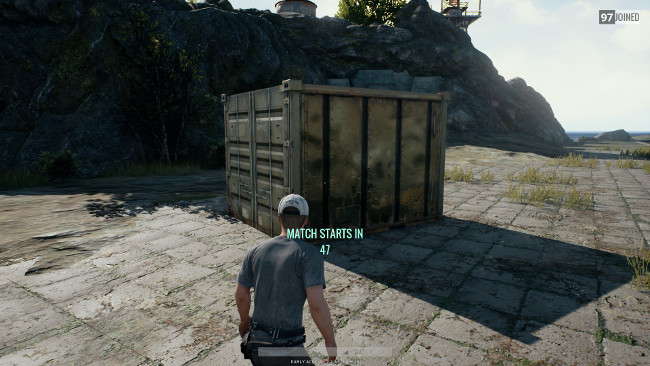
Hình ảnh cài đặt post-processing ở mức Very Low.
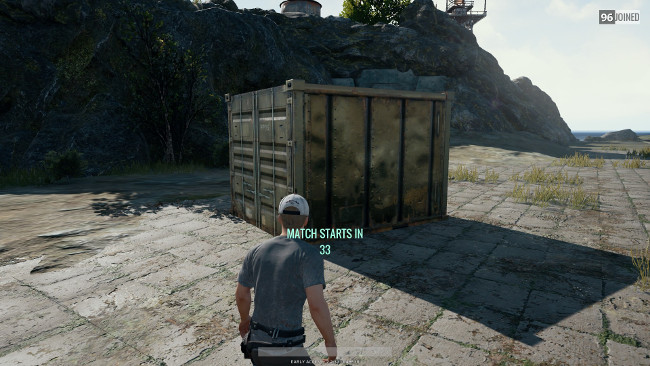
Shadows (Bóng của vật thể trong trò chơi)
Thiết lập bóng của vật thể trong game là kiểm soát độ chính xác, độ chân thật và khử răng cưa của tất cả các bóng của vật thể trong trò chơi (từ người chơi đến các cấu trúc). Thiết lập này là một trong những yếu tố tạo nên sự khác biệt về chất lượng hình ảnh khi chơi PUBG do việc liên tục phải khám phá những ngôi nhà bỏ hoang trong ánh sáng ban ngày.
Tác động đến hiệu năng: ~10-20% giữa Very Low và Ultra.
Hình ảnh cài đặt bóng vật thể ở mức Ultra.
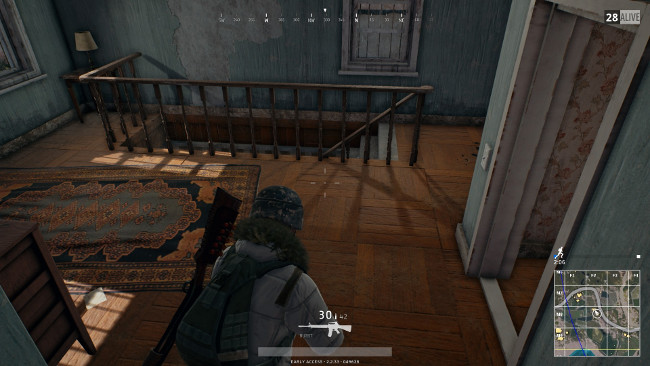
Hình ảnh cài đặt bóng vật thể ở mức Very Low.
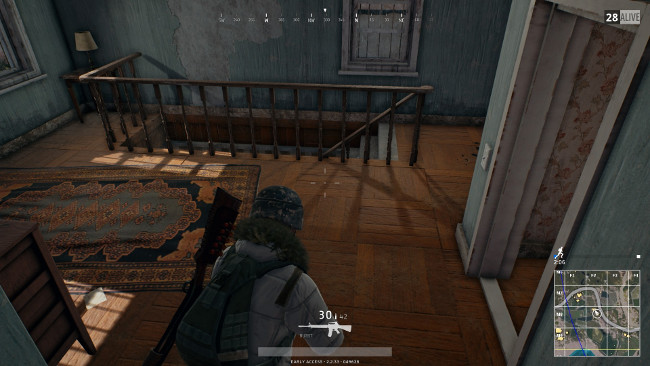
Textures (Vân bề mặt)
Thiết lập này kiểm soát mức độ chi tiết hiện diện trên bề mặt và các đối tượng trong trò chơi. Thay đổi chất lượng vân bề mặt ít ảnh hưởng đến hiệu suất trừ khi các vân bề mặt quá nhiều và không phù hợp với bộ nhớ RAM trên card đồ họa của bạn. Do đó ảnh hưởng hiệu suất rất lớn. Nếu bạn có 4GB hoặc nhiều VRAM hơn trên card đồ họa, bạn có thể thiết lập để vân bề mặt ở mức cao nhất. Nếu bạn chỉ có 3GB VRAM thì nên để ở mức cao hoặc trung bình.
Tác động đến hiệu năng: 4-20% giữa Very Low và Ultra.
Hình ảnh cài đặt vân bề mặt ở mức Ultra.
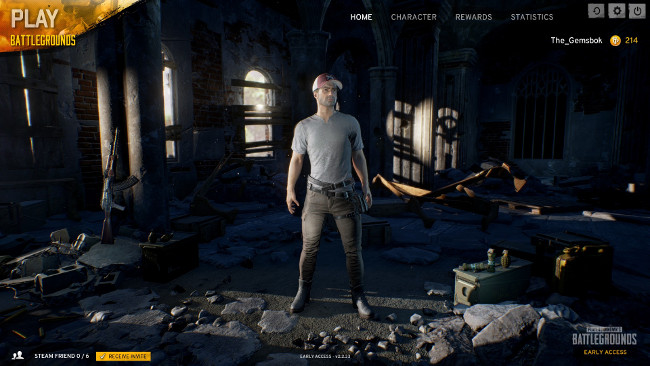
Hình ảnh cài đặt vân bề mặt ở mức Very Low.
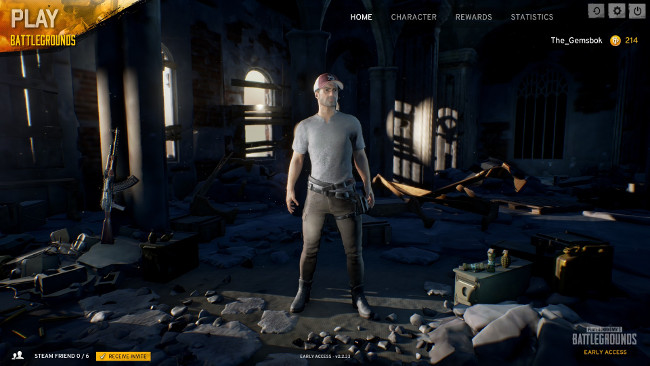
Anti-Aliasing (Khử răng cưa)
Khử răng cưa là quá trình làm cho đường nét và các cạnh trông ít bị lởm chởm và mượt mà hơn.
Tác động đến hiệu năng: ~ 5-10%
Foliage (hiệu ứng hiển thị cây cối)
Các thiết lập này được dùng để kiểm soát độ phân giải hiển thị cây và bụi cây trong trò chơi. Khi thử nghiệm, không có mấy sự khác biệt giữa cài đặt ở chế độ Very Low và Ultra. Chú ý đến bụi cây bên phải trong hai hình ảnh dưới đây để thấy sự khác biệt.
Tác động đến hiệu năng: ~ 4-6% giữa Very Low và Ultra.
Cài đặt foliage ở mức Ultra.

Cài đặt foliage ở mức Very Low.

View Distance (Tầm nhìn)
Dựa vào khoảng cách nhìn xa từ vị trí hiện tại của bạn, trò chơi sẽ hiển thị các cấu trúc và đối tượng tương ứng. Mức tối thiểu trong thiết lập này khá xa so với người chơi.
Tác động đến hiệu năng: ~ 4-6% giữa Very Low và Ultra.
Cài đặt View Distance ở mức Ultra.
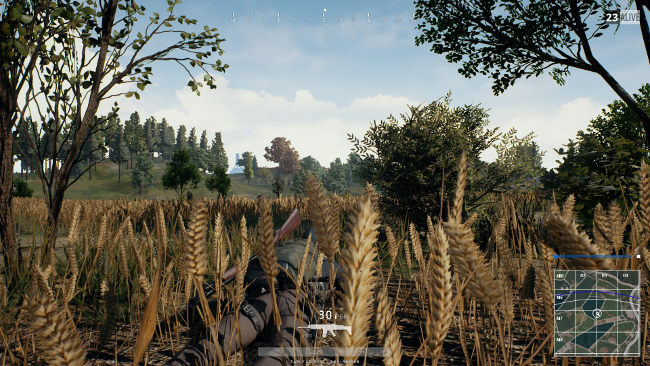
Cài đặt View Distance ở mức Very Low.
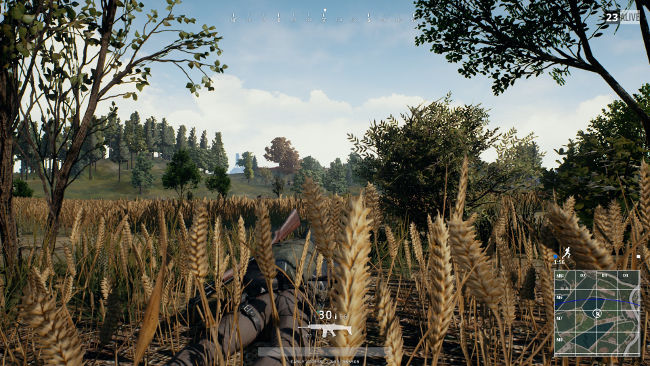
Motion Blur (Tạo hiệu ứng mờ khung hình khi chuyển động)
Tùy chọn Motion blur này biến các vật thể thành các vạch nếu chúng di chuyển. Một số người chơi thích nó vì nó có thể làm mượt những chi tiết thô, trong khi những người khác thì nghĩ rằng nó làm mất đi độ chân thực. Nó không có tác động rõ rệt, do đó bật hoặc tắt nó theo sở thích cá nhân của bạn!
Tác động của hiệu năng: Không đáng kể
Cài đặt Motion Blur ở mức Ultra.
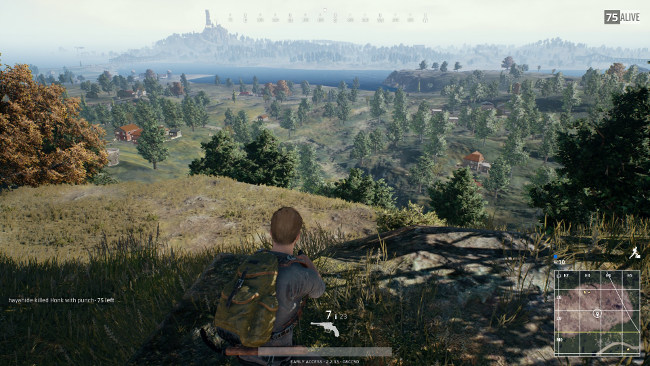
Cài đặt Motion Blur ở mức Very Low.
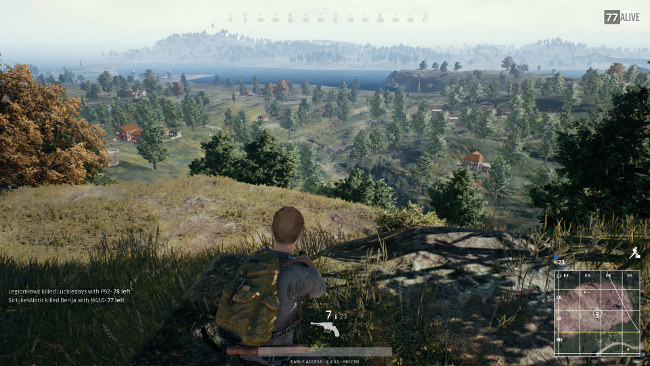
Chọn cài đặt tốt nhất cho PlayerUnknow's Battlegrounds
Nếu máy tính của bạn có thể đạt được tốc độ 60 FPS ổn định với tất cả các cài đặt được bật ở độ phân giải mong muốn, bạn nên giữ nguyên cài đặt này.
Tuy nhiên, nếu bạn không đạt đến tốc độ 60 FPS hoặc nếu bạn có một màn hình chuyên nghiệp hơn với tần số làm tươi màu màn hình (refesh rate) cao hơn và muốn đạt hiệu suất tốt hơn, thì bạn có thể hạ thấp một số cài đặt trong PUBG để cải thiện tốc độ khung hình mà không ảnh hưởng mấy đến hình ảnh.
Tuy nhiên, hạ thấp nhiều thiết lập sẽ không cải thiện nhiều về tốc độ khung hình. Ví dụ, nếu hạ thấp một thiết lập thì tốc độ khung hình sẽ cải thiện 10% và giảm một thiết lập khác cũng chỉ cải thiện được 10%, nhưng giảm đồng thời cả hai thì tốc độ không tăng lên 20% mà chỉ có thể đạt được 12-18%.
Cải thiện tốc độ FPS đáng kể mà ảnh hưởng ít hoặc không ảnh hưởng đến hình ảnh
- Giảm "View Distance" và "Foliage" (bạn có thể giảm từ mức cao nhất đến mức tối thiểu).
- Cài đặt ở mức “High" thay vì “Ultra". Điều này có thể làm tăng tốc độ FPS lên 30% và hình ảnh vẫn rất tốt.
Cải thiện tốc độ FPS đáng kể và hình ảnh chỉ bị ảnh hưởng ở mức độ vừa phải
- Để Anti-aliasing”, “View Distance” và “Foliage” ở mức Very Low.
- Hạ cài đặt “Shadows" ở mức Medium.
- Thiết lập trước ở chế độ “Medium".
Nếu làm tất cả các bước ở trên vẫn không đạt được tốc độ khung hình mong muốn, hãy thử một số điều sau đây:
- Hạ cài đặt “Shadows" ở mức Very Low.
- Giảm "Post-processing” hoặc “Textures" về ít nhất ở mức Medium.
- Thiết lập trước về chế độ “Very Low".
Nếu bạn thử tất cả các điều trên và vẫn không thể chạy trò chơi một cách trôi chảy như bạn muốn, vậy thì bạn cần phải nâng cấp phần cứng của mình.

Bài viết trên đây đã giúp bạn hiểu về các phần cứng máy tính cần thiết để chạy game khủng PUBG. Hy vọng bạn thấy bài viết hữu ích vào chia sẻ cho bạn bè có cùng niềm đam mê game như bạn.
Xem thêm: Có 10 triệu tự build PC vừa chơi game vừa học ngon lành
 Công nghệ
Công nghệ  Windows
Windows  iPhone
iPhone  Android
Android  Làng CN
Làng CN  Khoa học
Khoa học  Ứng dụng
Ứng dụng  Học CNTT
Học CNTT  Game
Game  Download
Download  Tiện ích
Tiện ích 






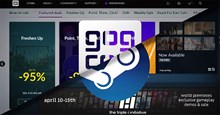




 Play Together
Play Together  Cấu hình máy chơi game
Cấu hình máy chơi game  Code game
Code game  Liên Quân
Liên Quân  ĐTCL
ĐTCL  Linux
Linux  Đồng hồ thông minh
Đồng hồ thông minh  Chụp ảnh - Quay phim
Chụp ảnh - Quay phim  macOS
macOS  Phần cứng
Phần cứng  Thủ thuật SEO
Thủ thuật SEO  Kiến thức cơ bản
Kiến thức cơ bản  Dịch vụ ngân hàng
Dịch vụ ngân hàng  Lập trình
Lập trình  Dịch vụ công trực tuyến
Dịch vụ công trực tuyến  Dịch vụ nhà mạng
Dịch vụ nhà mạng  Nhà thông minh
Nhà thông minh  Ứng dụng văn phòng
Ứng dụng văn phòng  Tải game
Tải game  Tiện ích hệ thống
Tiện ích hệ thống  Ảnh, đồ họa
Ảnh, đồ họa  Internet
Internet  Bảo mật, Antivirus
Bảo mật, Antivirus  Họp, học trực tuyến
Họp, học trực tuyến  Video, phim, nhạc
Video, phim, nhạc  Giao tiếp, liên lạc, hẹn hò
Giao tiếp, liên lạc, hẹn hò  Hỗ trợ học tập
Hỗ trợ học tập  Máy ảo
Máy ảo  Điện máy
Điện máy  Tivi
Tivi  Tủ lạnh
Tủ lạnh  Điều hòa
Điều hòa  Máy giặt
Máy giặt  Quạt các loại
Quạt các loại  Cuộc sống
Cuộc sống  Kỹ năng
Kỹ năng  Món ngon mỗi ngày
Món ngon mỗi ngày  Làm đẹp
Làm đẹp  Nuôi dạy con
Nuôi dạy con  Chăm sóc Nhà cửa
Chăm sóc Nhà cửa  Du lịch
Du lịch  Halloween
Halloween  Mẹo vặt
Mẹo vặt  Giáng sinh - Noel
Giáng sinh - Noel  Quà tặng
Quà tặng  Giải trí
Giải trí  Là gì?
Là gì?  Nhà đẹp
Nhà đẹp  TOP
TOP  Ô tô, Xe máy
Ô tô, Xe máy  Giấy phép lái xe
Giấy phép lái xe  Tấn công mạng
Tấn công mạng  Chuyện công nghệ
Chuyện công nghệ  Công nghệ mới
Công nghệ mới  Trí tuệ nhân tạo (AI)
Trí tuệ nhân tạo (AI)  Anh tài công nghệ
Anh tài công nghệ  Bình luận công nghệ
Bình luận công nghệ  Quiz công nghệ
Quiz công nghệ  Microsoft Word 2016
Microsoft Word 2016  Microsoft Word 2013
Microsoft Word 2013  Microsoft Word 2007
Microsoft Word 2007  Microsoft Excel 2019
Microsoft Excel 2019  Microsoft Excel 2016
Microsoft Excel 2016  Microsoft PowerPoint 2019
Microsoft PowerPoint 2019  Google Sheets - Trang tính
Google Sheets - Trang tính  Code mẫu
Code mẫu  Photoshop CS6
Photoshop CS6  Photoshop CS5
Photoshop CS5  Lập trình Scratch
Lập trình Scratch  Bootstrap
Bootstrap